Başlangıç yapılandırması ve ayarları için gerekli
- Runonce.exe, programları başlangıçta bir kez çalıştırmak için kullanılan temel bir Windows işletim sistemi işlemidir.
- Öncelikle Windows'un başlatma aşamasında kullanılır ve sistemin belirli eylemleri gerçekleştirmesine olanak tanır.
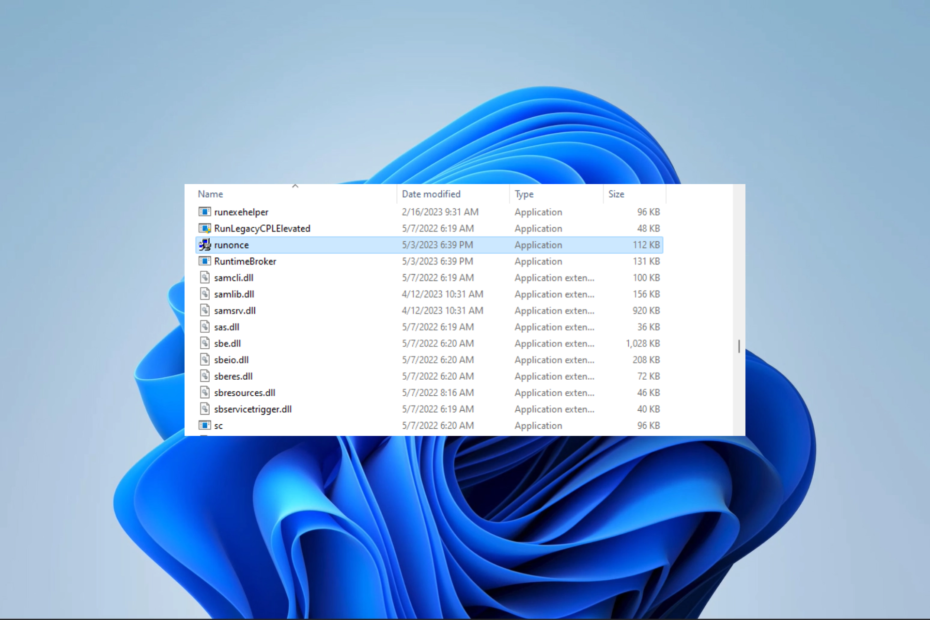
XİNDİRME DOSYASINI TIKLAYARAK KURULUM
- DriverFix'i İndirin (doğrulanmış indirme dosyası).
- Tıklamak Taramayı Başlat tüm sorunlu sürücüleri bulmak için.
- Tıklamak Sürücüleri güncelle yeni sürümler almak ve sistem arızalarını önlemek için.
- DriverFix tarafından indirildi 0 bu ay okuyucular
Windows'ta birden çok çalışan işlem, uygulama ve dosya vardır. Sonuç olarak, bilgisayarları düzenli olarak kullanırken alışılmadık prosedürlerle karşılaşmamız doğaldır. Runonce.exe, birkaç okuyucu tarafından böyle bir program olarak tanımlandı.
Arka plan süreçleri hakkında daha fazla bilgi edinmek istiyorsanız, harika bir rehberimiz var. kaç tane arka plan işlemi çalışıyor olmalı? kontrol etmek isteyebileceğiniz
Daha iyi anlamanıza yardımcı olmak için, bu eğitim prosedürü ayrıntılı olarak açıklar ve her adımı derinlemesine açıklar.
Runonce.exe nedir?
Runonce yürütülebilir dosyası, Windows işletim sistemine bağlıdır. Runonce terimi, ifadeden türetilmiştir. Bir kere çalıştır, prosedürün belirli komutları veya uygulamaları yalnızca sistem başladığında bir kez başlatmayı amaçladığını öne sürüyor.
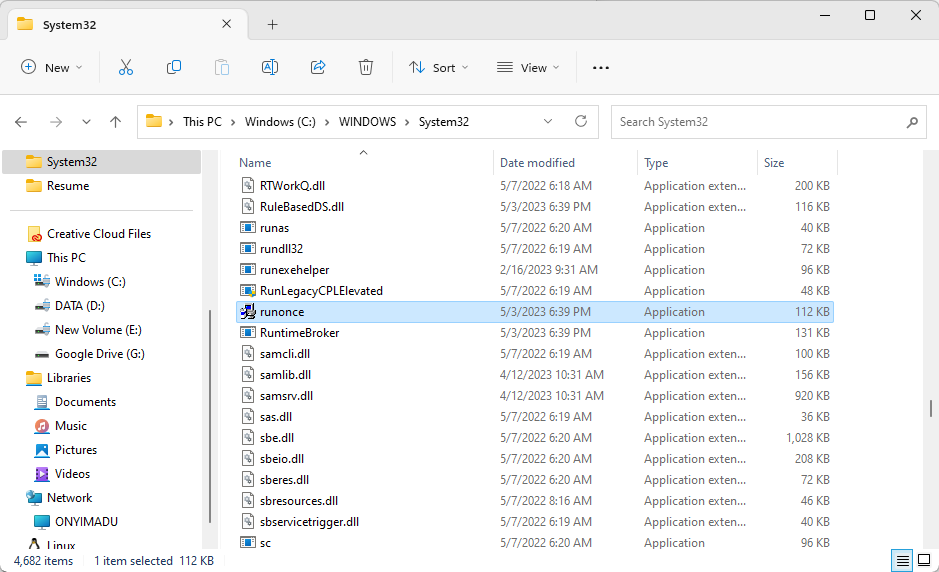
Esas olarak Windows ilk başladığında kullanılır ve sistemin kullanıcı arabirimi yüklenmeden önce belirli görevleri gerçekleştirmesini sağlar. Ayrıca şunu yapmak için de kullanabilirsiniz: arka plan işlemlerini devre dışı bırak başlangıçta.
Runonce.exe'nin temel işlevleri nelerdir?
- Başlangıçta görev yürütme – Runonce.exe, Windows işletim sistemi önyüklendiğinde yürütülen komutları veya programları başlatmak için kullanılan bir araçtır. Bu faaliyetler, yeni yazılım yüklemeyi, sistemi yapılandırmayı veya güncellemeyi içerebilir.
- Yapılandırma ayarları – Runonce.exe, yapılandırmaları veya ayarları değiştirmenize izin verir ve başlangıç uygulamalarını değiştir. Kurumsal bir ortam, sistem yöneticilerinin belirli yapılandırmaları veya kuralları konuşlandırmasına ve çeşitli iş istasyonlarında tutarlılığı korumasına olanak tanır.
- Yazılım kurulumu ve kurulumu – Yeni yazılım veya yükseltmeleri ayarlamak için gereken kurulum komut dosyaları Runonce.exe kullanılarak başlatılabilir. Bu sayede Yazılım sağlayıcılar kurulum prosedürünü otomatik hale getirebilir ve makine başladığında temel özelleştirmeleri gerçekleştirebilir.
- Kullanıcı deneyimi özelleştirmesi – Runonce.exe, Windows arabirimini değiştiren komutları veya uygulamaları çalıştırarak, sistem yöneticilerinin veya kullanıcıların kullanıcı deneyimini özelleştirmesine olanak tanır. Bu, belirli uygulama ayarlarının değiştirilmesini veya varsayılan uygulamaların oluşturulmasını gerektirebilir.
- Sorun giderme ve onarım – Runonce.exe, zaman zaman sistem başlangıcında tanılama veya onarım işlemleri gerçekleştirir. Sistem yöneticilerine veya özel araçlara, sistemin olması gerektiği gibi çalışmasını engelleyebilecek sorunları belirleme ve çözme yöntemi sağlar.
Runonce.exe'yi devre dışı bırakmalı mıyım?
Runonce.exe, sistem başladığında belirli eylemlerin gerçekleşmesini kolaylaştıran çok önemli bir Windows işletim sistemi işlevidir.
Bunu yapmamanızı tavsiye etsek de, kullanıcılar ara sıra Runonce.exe'yi devre dışı bırakmayı düşünebilir. Ancak, bu süreci kapatmadan önce, sonuçları iyice düşünmek çok önemlidir. Bunlardan bazıları şunları içerebilir:
- işlevsellik kesintisi – Sistem yapılandırmaları, program kurulumları, kullanıcı özelleştirmeleri ve sorun giderme işlevleri değiştirilebilir.
- Sistem kararlılığı – Runonce.exe, Windows işletim sisteminin kararlılığını garanti eder. Bu nedenle, devre dışı bırakılması öngörülemeyen sistem davranışına, hatalara veya istikrarsızlığa neden olabilir.
Bununla birlikte, Runonce.exe güvenliği doğrudan etkilemeyecektir. Ancak güvenlik sorunları, bu yordamı taklit etmeye veya bundan yararlanmaya çalışan kötü amaçlı yazılımlardan veya virüslerden kaynaklanabilir.
Runonce.exe'nin kötü amaçlı bir program olmadığını doğrulamak çok önemlidir ve bir tarama çalıştırmanız gerekebilir. verimli antivirüs programı.
Runonce.exe'yi nasıl kullanırım?
- Açık not defteri veya başka bir metin düzenleyici.
- Aşağıda gösterildiği gibi Runonce yazın, ardından ihtiyacınız olan programın adını yazın:
Runonce MyProgram.exe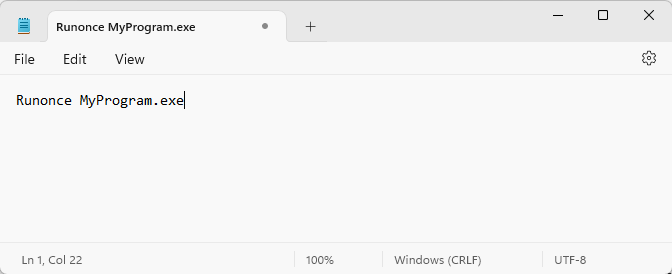
- ile dosyayı kaydedin .bat eklenti. Örneğin, MyProgram.exe uygulamasını çalıştırmak isteseydiniz, MyProgram.bat adında bir toplu iş dosyası oluştururdunuz.
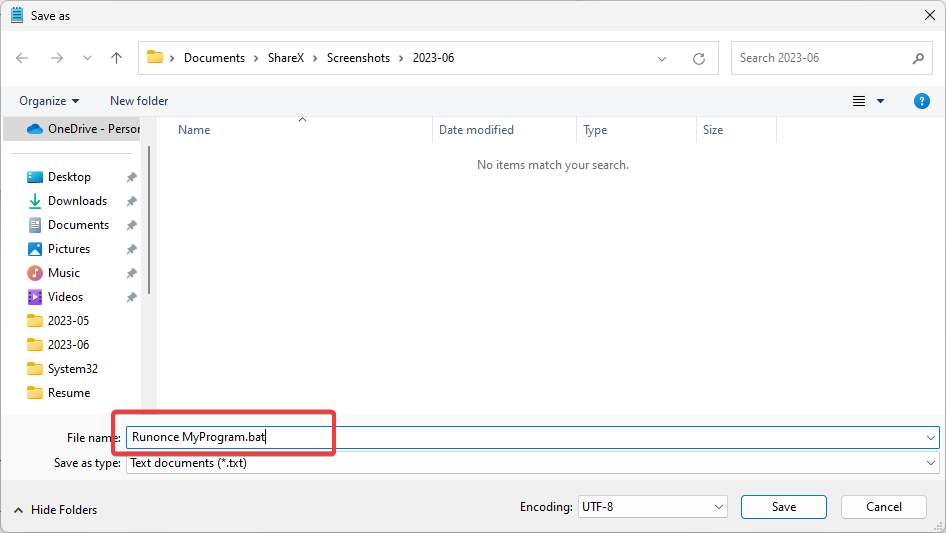
- Son olarak, toplu iş dosyasına çift tıklayarak çalıştırabilirsiniz ve program başlangıçta çalışacaktır.
- Winsat.exe nedir ve ne işe yarar?
- Jucheck.exe nedir ve kaldırmanız gerekir mi?
- Wwahost.exe nedir ve ne işe yarar?
- Nssm.exe nedir ve ne için kullanılır?
Bu kılavuzdaki bilgilerle, yürütülebilir dosya hakkında yeterince bilgi sahibi olduğunuzdan eminiz. Güncellemeleri kontrol edebilirsiniz, uygulamalarınızı yeniden yükleyinveya herhangi bir Runoce.exe sorunuyla karşılaşırsanız yardım için uygulama geliştiricisine başvurun.
Ancak, başka sorularınız varsa, lütfen aşağıdaki yorumlar bölümünü kullanarak bizimle iletişime geçin.
Hâlâ sorun mu yaşıyorsunuz? Bunları bu araçla düzeltin:
SPONSORLU
Sürücüyle ilgili bazı sorunlar, özel bir araç kullanılarak daha hızlı çözülebilir. Hala sürücülerinizle ilgili sorun yaşıyorsanız, indirin Sürücü Düzeltme ve birkaç tıklamayla çalıştırın. Bundan sonra, tüm hatalarınızı hemen devralmasına ve düzeltmesine izin verin!
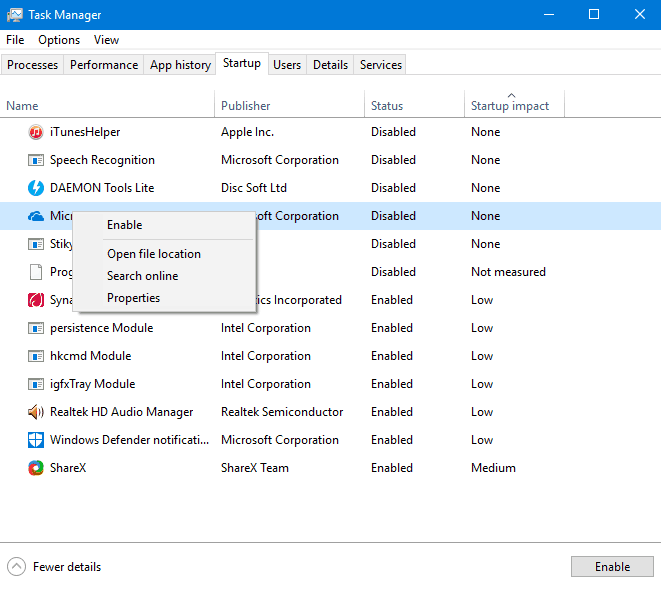
![Windows 10'da Başlangıç Programları nasıl kaldırılır [Tam Kılavuz]](/f/b3c53d4cf0b04a41a45ad80aa6616cb5.jpg?width=300&height=460)
